电脑音频均衡器如何调整?设置步骤是什么?
游客 2025-03-13 10:20 分类:科技动态 19
在我们享受音乐、观看电影或进行游戏时,音频的音质扮演着至关重要的角色。一个合适的音频均衡器设置,可以极大地提升音频体验,让声音更清晰、更有层次感。但很多人面对电脑上的音频均衡器调整步骤时可能会感到迷茫。本文将为您详细介绍电脑音频均衡器的调整方法和设置步骤,确保您能快速上手,让电脑的音频表现力得到提升。
1.了解音频均衡器的作用
音频均衡器,通常称为EQ,它是一种可以调节音频信号频率响应的设备。通过调整不同频率的增益或衰减,音频均衡器能够优化音频输出,满足个人对声音的个性化需求。简而言之,音频均衡器就像调音台一样,帮助我们控制声音的高低、明亮度等特性。

2.电脑音频均衡器的常见类型
在进入设置步骤之前,我们需要了解电脑音频均衡器一般分为软件均衡器和硬件均衡器两种。硬件均衡器是实体设备,通常出现在专业音频制作中。而大多数个人用户,尤其是电脑用户,普遍使用的都是软件均衡器,它们通常嵌入在操作系统或音频处理软件中。

3.如何找到电脑音频均衡器
在Windows系统中,音频均衡器可以通过安装和使用第三方软件来实现,比如foobar2000、EqualizerAPO等。在Mac系统中,可以在“系统偏好设置”->“声音”->“输出”选项下的音频输出设备属性中找到内置的EQ设置。接下来,我们以比较通用的操作步骤进行详细说明。
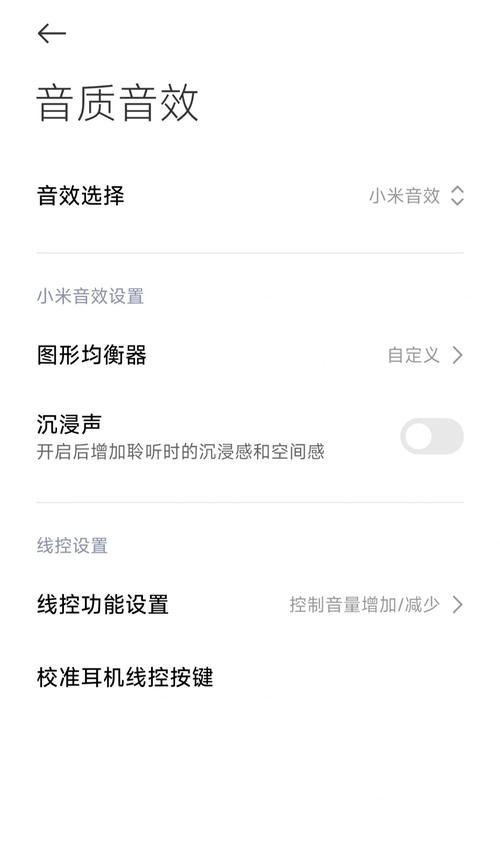
4.电脑音频均衡器的基本调整步骤
以下以Windows系统为例,介绍如何通过foobar2000软件进行音频均衡器的调整。
4.1安装foobar2000
您需要从foobar2000官方网站下载并安装foobar2000。安装完成后,您可以打开foobar2000并添加需要播放的音乐。
4.2启用foobar2000音频均衡器
点击foobar2000界面右上角的“选项”按钮,然后选择“播放器”->“组件”,找到并启用“DSP管理器”。
4.3调整EQ设置
在DSP管理器中,选择“图形均衡器”并点击“配置”。此时,您可以看到一个频率调节滑块,上面标有不同频段的范围。根据您的听音偏好和音频内容,调整滑块以增强或减弱特定的频率。
低频区域(20Hz160Hz)影响声音的厚度和力度,适合增强鼓声和其他低音乐器。
中频区域(160Hz2500Hz)影响声音的清晰度和可理解性,主要决定人声和中音弦乐器的音色。
高频区域(2500Hz16000Hz)则影响声音的明亮度和细节,适合微调乐器的高音部分和声音的细腻度。
5.实践和调整
在调整过程中,您应该仔细聆听每次调整带来的变化,并根据自己的耳朵来决定最终的设置。不要过度调整,因为过量的EQ设置可能导致音频失真甚至损坏您的听觉感受。
6.常见问题与解答
问:电脑音频均衡器调整时要注意什么?
答:调整时应注意均衡器的滑块不应该大幅度地向任何极端移动,平稳调整能够保持声音的自然平衡。建议在一个安静的环境中进行调整,以确保听到的声音效果最贴切实际。
问:音频均衡器的调整对音质有什么影响?
答:音频均衡器的调整可以使声音更符合个人喜好,对于不理想的音频源,均衡器可以作一定程度的补偿。但过度调整可能会导致音色失真,因此建议适度调整,并且要保持适中的音量,以保护听力。
7.
通过以上步骤,您应该能够熟练地调整电脑的音频均衡器。一个好的音频均衡器设置对提升电脑的音频输出效果至关重要。请记住,均衡器的设置没有标准答案,正确的设定应基于个人的听觉体验和听音偏好。不断尝试和调整,您会找到最适合自己的音频均衡器配置。
版权声明:本文内容由互联网用户自发贡献,该文观点仅代表作者本人。本站仅提供信息存储空间服务,不拥有所有权,不承担相关法律责任。如发现本站有涉嫌抄袭侵权/违法违规的内容, 请发送邮件至 3561739510@qq.com 举报,一经查实,本站将立刻删除。!
相关文章
- 电脑音频孔无声音解决方法是什么?音频孔故障如何排查? 2025-04-18
- 电脑音频声音过大如何调整? 2025-03-13
- 解决电脑音频输出没有声音的问题(一键修复) 2024-07-20
- 电脑音频没有声音的原因及解决方法(了解电脑音频无声的常见问题与解决方案) 2024-05-29
- 电脑音频输出无声(电脑声音输出异常) 2024-05-14
- 电脑音频转换成文字软件(把音频文件转换成文字的方法) 2024-04-16
- 电脑音频播放器哪个用(用的音乐播放器大全) 2024-04-15
- 最新文章
-
- 华为笔记本如何使用外接扩展器?使用过程中应注意什么?
- 电脑播放电音无声音的解决方法是什么?
- 电脑如何更改无线网络名称?更改后会影响连接设备吗?
- 电影院投影仪工作原理是什么?
- 举着手机拍照时应该按哪个键?
- 电脑声音监听关闭方法是什么?
- 电脑显示器残影问题如何解决?
- 哪个品牌的笔记本电脑轻薄本更好?如何选择?
- 戴尔笔记本开机无反应怎么办?
- 如何查看电脑配置?拆箱后应该注意哪些信息?
- 电脑如何删除开机密码?忘记密码后如何安全移除?
- 如何查看Windows7电脑的配置信息?
- 笔记本电脑老是自动关机怎么回事?可能的原因有哪些?
- 樱本笔记本键盘颜色更换方法?可以自定义颜色吗?
- 投影仪不支持memc功能会有什么影响?
- 热门文章
-
- 智能手表免连手机使用方法?有哪些便捷功能?
- 蓝牙遥控器机顶盒刷机操作方法是什么?如何避免风险?
- 平板为什么用不了手写笔?可能的原因和解决方法是什么?
- 机顶盒刷机后如何重新连接?
- 小白如何选择相机镜头拍人像?哪些镜头适合人像摄影?
- 数码相机录像模式如何开启?操作方法是什么?
- 电脑频繁配置更新如何处理?
- 平板电脑插卡设置网络的步骤是什么?如何连接Wi-Fi?
- 单反相机曝光过度怎么恢复?调整曝光的正确方法是什么?
- 手机如何使用户外摄像头监控?设置步骤是什么?
- 相机搭配广角镜头怎么调?调整过程中应该注意什么?
- 苹果手机换电池步骤是什么?改装后会影响保修吗?
- 如何识别本机型号充电器?
- 如何检验sony二手相机镜头的真伪?验货sony二手镜头有哪些技巧?
- 索尼相机充电线使用方法是什么?常见问题有哪些?
- 热评文章
- 热门tag
- 标签列表

